Webmoney kapus mini - regisztrációs folyamat

Ez ad mindenkinek egy praktikus eszköz kezelésére cím jelzi WM megfelelő típust, az egyenértékűség a különböző valuták.
Az egyik a kezeléséhez szükséges eszközöket a tárca és azok készpénz, a WebMoney Keeper Mini.
Ma nézzük lépésről lépésre rögzítésének folyamatát személyes Mini WebMoney szerezze hivatalos tanúsítványt, és a folyamatot, hozzátéve WMZ erszényt.
A regisztrált WebMoney KEEPER MINI
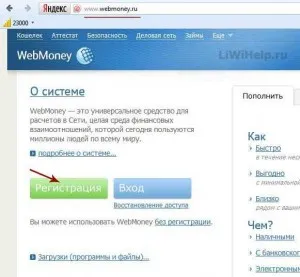
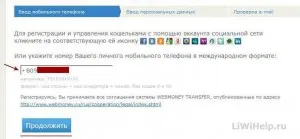
3. Adja meg a valós személyes adatait (a félkövér betűvel szedettek van szükség), majd kattintson a „Tovább”
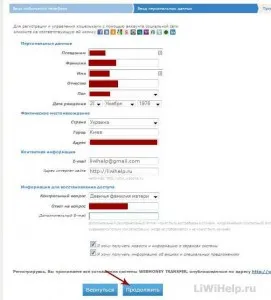
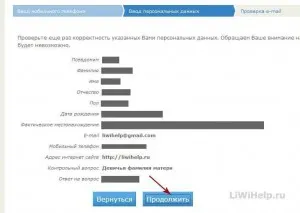
5. Ellenőrizze a postaláda. másolja a regisztrációs kódot a levél
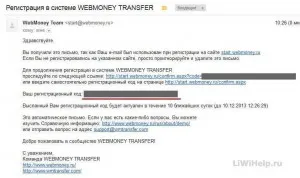
6. A kimásolt kódot a mezőbe, majd kattintson a „Tovább” gombra
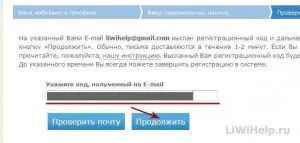
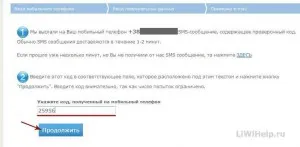
8. Gyere fel a jelszót nehezebb. Emlékszünk rá írni, írja a karaktereket a képet, majd kattintson az „OK”
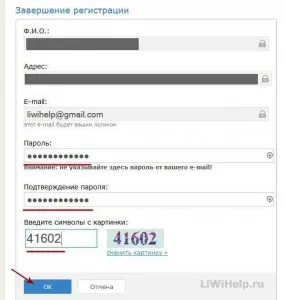
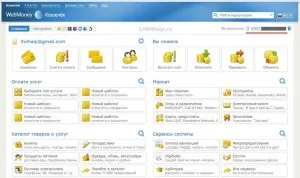
Hogyan szerezhető jogosító hivatalos bizonyítványt
1. Menj a „Beállítások”, és szemben a tanúsítvány alias, kattintson az ikonra, „ceruza”
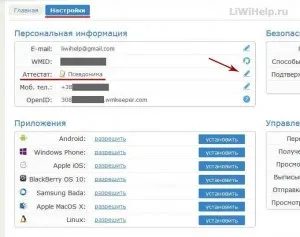
2. Töltse ki az összes szükséges további személyes adatok terén (kötelező útlevél), és kattintson a „Mentés”
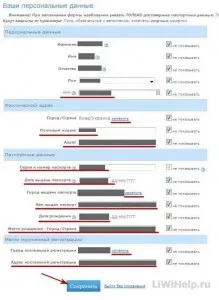
3. Kap az üzenetet a rendszer, hogy módosítsa a személyes adatok
4. Menj a Vezérlőpult tanúsítványt, és hogy most már van egy hivatalos tanúsítványt
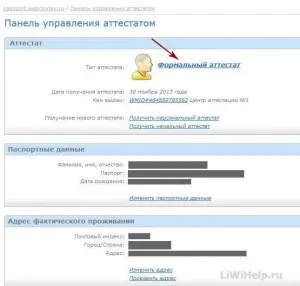
5. A levelet olvasni a lehetőségeit a tulajdonos egy hivatalos tanúsítványt, és megy a link
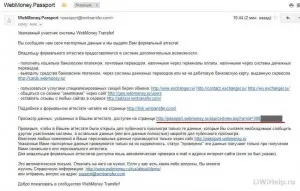
6. Szerezze rendszer üzenetet sikeres változás a típusbizonyítvány
Hogyan kell hozzáadni erszényes WMZ
1. Menj a Vezérlőpult, kattintson a gombra „pénztárcák”, és a következő oldalon, kattintson a „+”
2. Válassza ki a pénznemet pénztárca. tesz egy jelet a „Elfogadom a szerződés feltételeit”, és kattintson a gombra „Create”
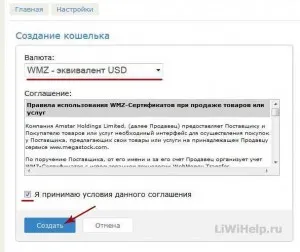
3. Az erszényes sikeresen létrehozva
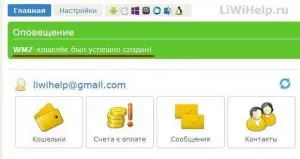
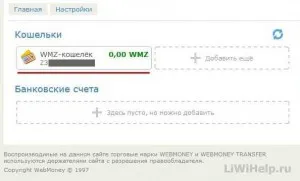
Köszönöm a figyelmet, az olvasók liwihelp.com blog!